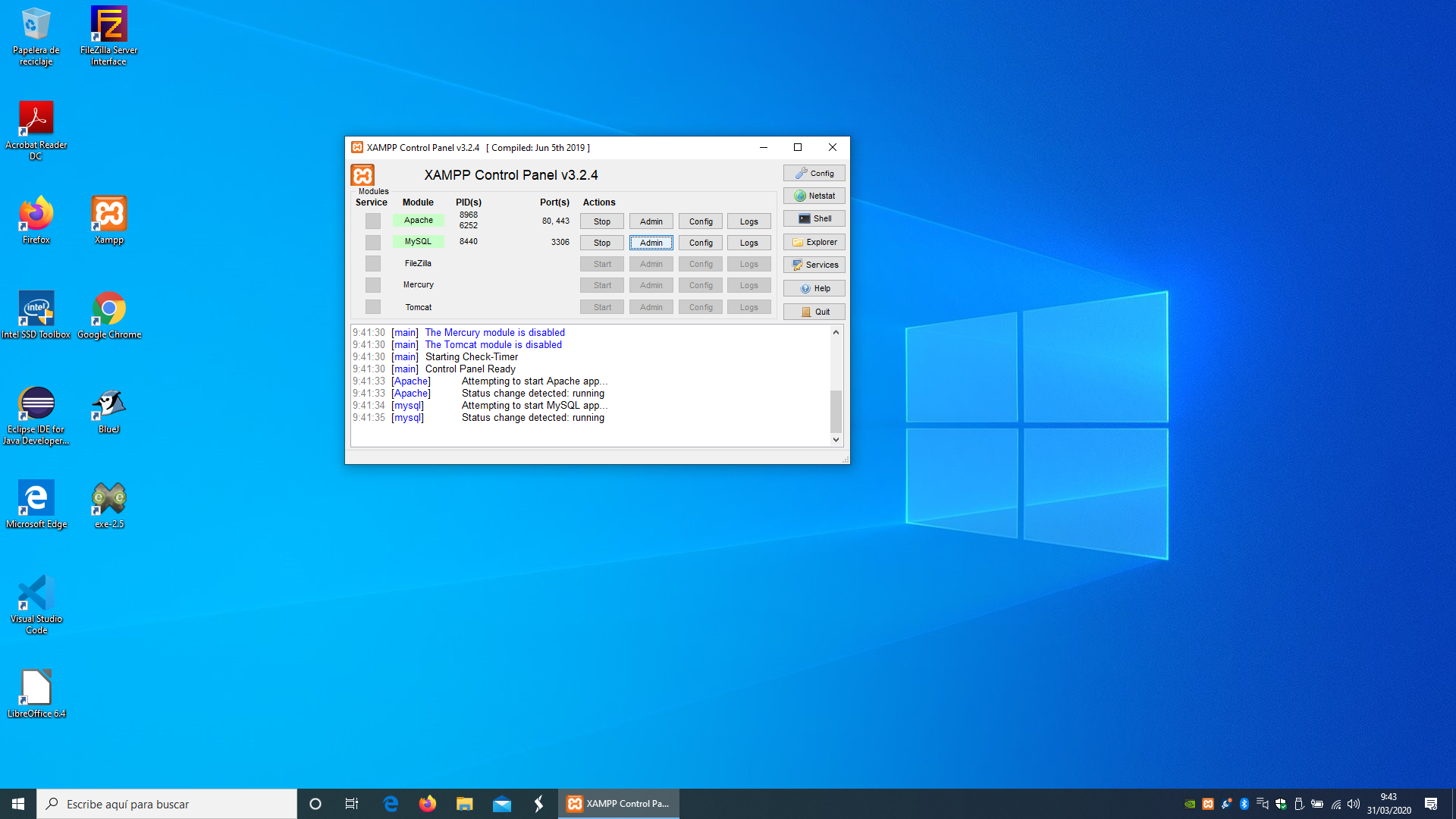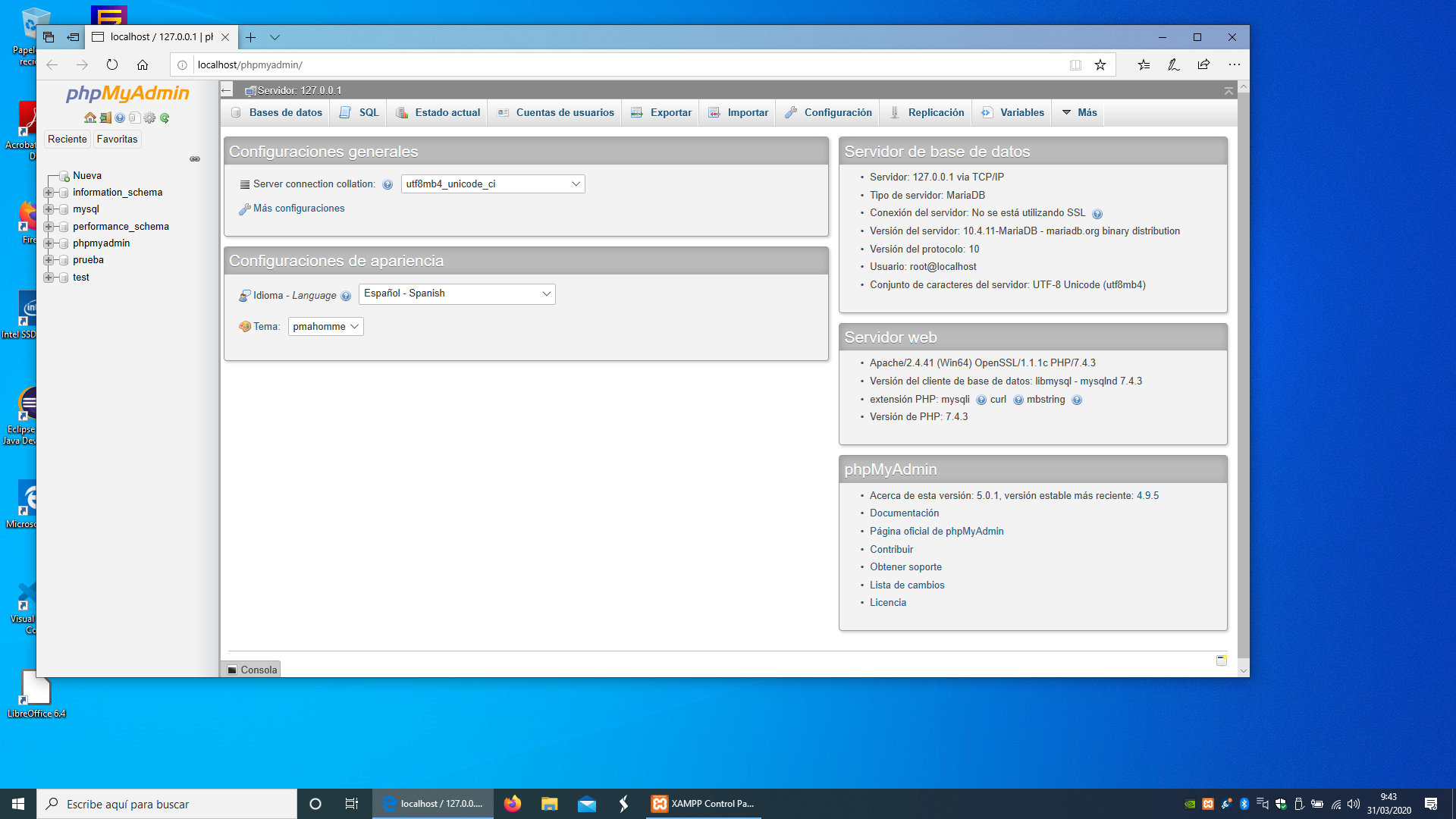En la primera unidad ya viste cómo podías instalar en un único paso una plataforma LAMP para desarrollar aplicaciones web en Ubuntu. En Linux, la instalación de MySQL se divide básicamente en dos paquetes que puedes instalar de forma individual según tus necesidades:
- mysql-server. Es el servidor en sí. Necesitas instalar este paquete para gestionar las bases de datos y permitir conexiones desde el equipo local o a través de la red.
- mysql-client. Son los programas cliente, necesarios para conectarse a un servidor MySQL. Solo necesitas instalarlos en aquel o aquellos equipos que se vayan a conectar (en nuestro caso, las conexiones se realizarán normalmente desde el mismo equipo en el que se ejecuta el servidor).
Una vez instalado, puedes gestionar la ejecución del servicio de la misma forma que cualquier otro servicio del sistema:
sudo systemctl start mysql(inicia el servicio).sudo systemctl stop mysql(detiene el servicio).sudo systemctl restart mysql(reinicia el servicio).sudo systemctl status mysql(nos da información del servicio).
Si hemos instalado LAMP en Ubuntu, por defecto, MySQL/MariaDB viene sin password para el usuario root y con un plugin de autentificación (auth_socket) que nos obliga por defecto a usar un usuario de Ubuntu con permiso de administrador, es decir la forma de entrar como usuario root en MySQL será: sudo mysql -u root . La recomendación es, que esta configuración no se cambie. Los pasos recomendados cuando empecemos un proyecto PHP el que necesitemos una Base de Datos y acceso a ella serán:
- Nos conectamos como root a MySQL:
sudo mysql -u root(terminal linux). - Creamos la base de datos.:
create database proyecto;(estamos en MySQL/MariaDB). - Creamos un usuario y le asigno un password:
create user usuario@'localhost' identified by "password";(estamos en MySQL/MariaDB). - Le doy permiso al usuario en la base de datos anterior:
grant all on proyecto.* to usuario@'localhost'; (estamos en MySQL/MariaDB). - Salimos:
quit;(estamos en MySQL/MariaDB y salimos a la terminal) - Comprobamos que todo funciona conectándonos con este usuario a la bases de datos creada:
mysql -u usuario -p proyecto(terminal linux).
Luego ya podemos usar PhpMyAdmin, o cualquier otro programa, con las credenciales de este usuario para administrar la base de datos.
Si hemos instalado Xampp en Windows podemos acceder directamente a phpMyAdmin desde el panel de control (pulsando en Admin al lado de MySQL ), por defecto ya entramos como usuario root.
El servidor se ejecuta por defecto en el Puerto TCP 3306. Esto lo debes tener en cuenta para permitir el acceso a través del cortafuegos en configuraciones en red.
El fichero de configuración del servidor MySQL se llama my.cnf y se encuentra alojado en /etc/mysql. Su contenido se divide en secciones. Las opciones que contiene cada una de las secciones afectan al comportamiento de un módulo concreto. Entre las secciones disponibles destacan:
[client]. Sus parámetros influyen sobre los distintos clientes que se conectan al servidor MySQL.[mysqld]. Contiene opciones relativas a la ejecución del servidor.